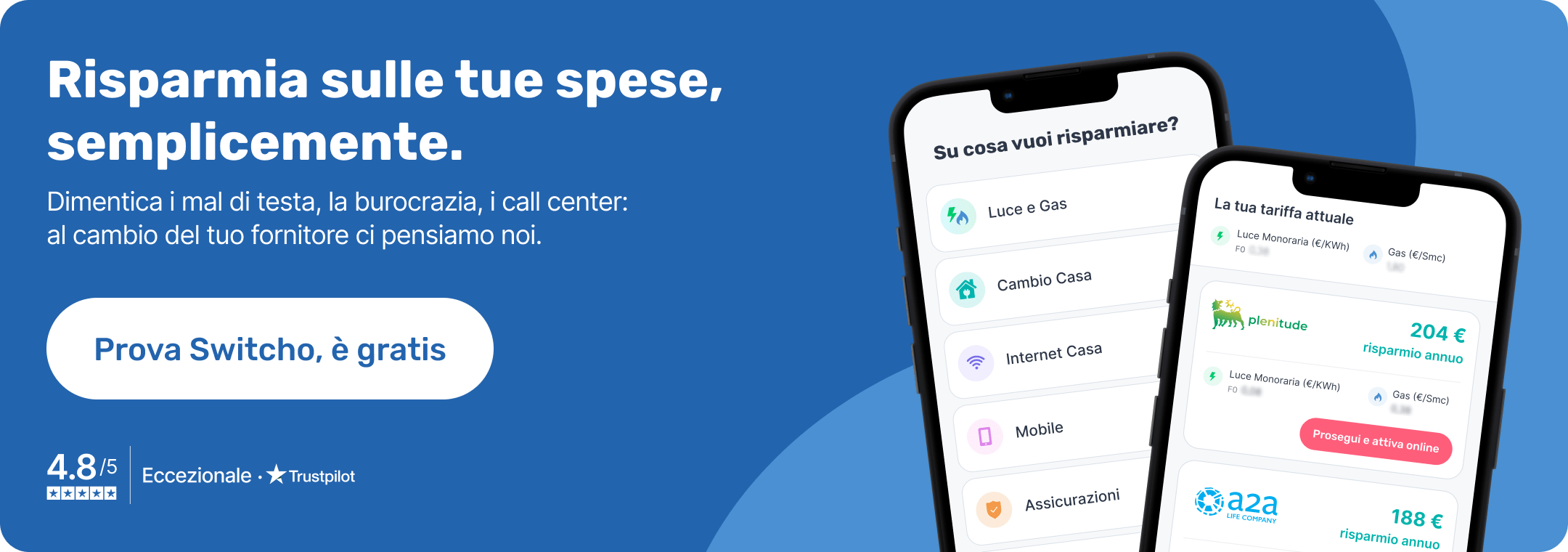Se il tuo smartphone non si connette alla rete forse hai bisogno di configurare l’APN Iliad per poter cominciare a navigare su Internet e utilizzare i social.
In questa guida troverai tutte le indicazioni per la configurazione manuale, che cambiano leggermente in base al tipo di sistema operativo del tuo smartphone, se Android o iOS.
Prima di cominciare, ecco alcuni parametri che ti saranno utili in fase di configurazione:
| Nome | iliad |
| APN | iliad |
| MCC | 222 |
| MNC | 50 |
| Tipo APN | default, supl |
Vuoi scoprire se esistono offerte mobile più convenienti rispetto a quella che hai attualmente? Ti aiutiamo noi di Switcho, gratuitamente: con il nostro servizio trovi l’offerta più adatta a te e la attivi online in pochi minuti.
Indice
- Cos’è la configurazione APN Iliad e quando farla
- Configurazione Iliad automatica tramite SMS
- Configurazione APN Iliad su Android: come fare
- Come configurare la rete Iliad su iPhone
- Configurare APN Iliad su router 4G
- Configurazione APN Iliad non funziona: cosa fare
Cos’è la configurazione APN Iliad e quando farla
Hai scelto Iliad come operatore telefonico, hai acquistato la SIM e l’hai inserita nel tuo smartphone. Quando è il momento di connetterti alla rete, però, non ci riesci. Il problema potrebbe risiedere nella mancata configurazione dell’APN Iliad.
Quando parliamo di APN ci riferiamo a un tipo di configurazione che permette al tuo smartphone di connettersi a Internet tramite il tuo operatore, in questo caso Iliad.
💡 APN, infatti, sta per Access Point Name, o Nome Punto di Accesso in italiano.
Generalmente, questo tipo di configurazione avviene in automatico. In sostanza, non ti viene richiesta alcuna operazione: una volta che inserisci la nuova SIM nello smartphone, dovresti ricevere un messaggio di configurazione e tutti i parametri APN verrebbero così impostati in via del tutto automatica.
Se però questo non avviene dovrai procedere con la configurazione manuale inserendo i parametri specifici Iliad.
⚠️ I passaggi per effettuare questo tipo di configurazione possono variare in base al sistema operativo – Android o iOS – o anche a seconda del modello di smartphone – Samsung, Xiaomi, Huawei ecc.
Configurazione Iliad automatica tramite SMS
Puoi effettuare la configurazione automatica anche inviando un SMS per ricevere il messaggio di configurazione.
Per farlo, devi inviare gratuitamente un SMS al numero 2049, scrivendo nel campo di testo la dicitura “CONF”.
Dopo poco riceverai un SMS con i parametri per la configurazione dell’APN Iliad. Ti basta cliccare su Sì e su Ok quando la configurazione è stata effettuata. Se necessario, poi, devi riavviare il telefono.
Configurazione APN Iliad su Android: come fare
In alcuni casi, come abbiamo visto, la configurazione dell’APN non avviene in modo automatico. È per questo che dovresti tentare con la configurazione manuale.
Tieni presente che, anche se possono cambiare alcune diciture, il percorso da seguire se hai uno smartphone con sistema Android non differisce molto se lo esegui da Samsung, Xiaomi ecc.
Per configurare la rete Iliad da uno smartphone Android, per esempio un Samsung, dovrai eseguire alcuni step. Per prima cosa, segui questo percorso:
Impostazioni > Connessioni > Reti mobili > Profili > Aggiungi.
Nella schermata Modifica punti di accesso assicurati di inserire i parametri per la configurazione dell’APN:
- Nome: Iliad;
- APN: Iliad;
- Tipo APN: default, supl, mms, dun.
Dopodiché salva le impostazioni. Attiva la rete dati e verifica che lo smartphone sia ora in grado di connettersi a Internet.
Se hai un Huawei il percorso può risultare leggermente diverso:
- Impostazioni;
- Wireless e reti;
- Rete mobile;
- APN (Nome Punto di Accesso);
- Inserimento delle impostazioni APN Iliad come sopra descritte;
- Spunta in alto a destra.
Se, invece, hai uno Xiaomi puoi seguire questo percorso:
- Impostazioni;
- Schede SIM e reti mobili;
- Iliad;
- Nomi Punto di Accesso;
- Simbolo +;
- Inserimento parametri APN;
- Salva.
Come configurare la rete Iliad su iPhone
E se invece si ha un iPhone? In questo caso, il percorso da seguire è un po’ diverso, ma ugualmente semplice.
Dai dispositivi Apple segui questi passaggi:
Impostazioni > Cellulare > Rete dati cellulare.
A questo punto, assicurati di inserire i giusti parametri:
- APN: Iliad;
- MMSC: mms.iliad.it;
- Dimensione massima MMS: 307200.
Infine, tocca su Cellulare in alto a sinistra.
Configurare APN Iliad su router 4G
Quando inserisci una SIM nel router mobile, il dispositivo ha bisogno delle impostazioni corrette dell’operatore per accedere a Internet. In alcuni casi, il router rileva automaticamente l’APN, ma se questo non accade, devi configurarlo manualmente.
Per farlo, apri un browser e inserisci l’indirizzo IP del router e, successivamente, il nome utente e la password – tutte queste informazioni potrai trovarle nel manuale.
Cerca la sezione Rete Mobile, Impostazioni APN o simili e seleziona Aggiungi APN oppure Nuovo Profilo. A questo punto dovrai inserire i seguenti parametri:
- Nome APN: iliad;
- APN: iliad.
Salva le modifiche e seleziona il nuovo APN come predefinito. Se necessario, riavvia il router per assicurarti che le impostazioni siano attive.
Configurazione APN Iliad non funziona: cosa fare
Può succedere che, pur avendo seguito tutti i passaggi per la configurazione della rete Iliad, il problema non sembra essere risolto: lo smartphone non si collega alla rete.
In questi casi, il primo passo da compiere è assicurarsi di non aver compiuto errori con l’inserimento dei parametri dell’APN. Se tutto è corretto, puoi provare a riavviare il dispositivo o a controllare che i dati mobili siano effettivamente attivi. Inoltre, puoi verificare che non ci siano problemi con la copertura Iliad.
Una buona idea è anche accertarsi che non vi siano problemi con la SIM o con il dispositivo. Per esempio, puoi inserire la SIM in un altro telefono oppure inserire quella di un altro operatore nel tuo smartphone.
👉 Se tutte queste verifiche non ti aiutano a risolvere il problema, non ti rimane che contattare l’assistenza Iliad al numero 177.
Fonti
https://assistenza.iliad.it/privati/mobile/supporto/configurare-lo-smartphone-con-sim-iliad/
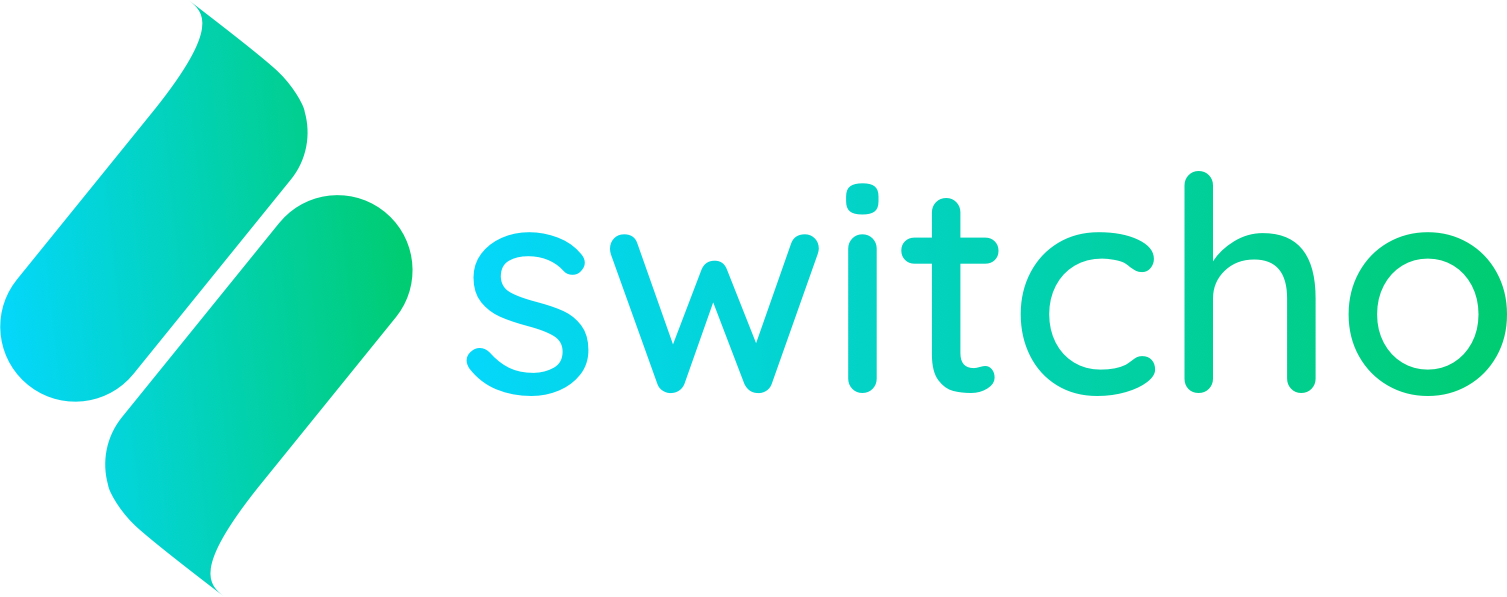
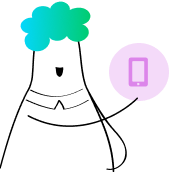
 Più GIGA, meno spese
Più GIGA, meno spese Gratuito e digitale
Gratuito e digitale